本文將教你搞定Windows 7下筆記本的指紋識別功能,在此要首先明確一點,本方案針對的華碩f81se,系統是Win7,文章將介紹兩種方案,建議你看完全文再操作,以免造成不必要的麻煩。
方案一
1、安裝指紋識別軟件。華碩32位Win7指紋驅動下載:http://dlsvr04.asus.com/pub/ASUS/nb/Drivers/Fingerprints/Fingerprints_UPEK_WIN7_32_120151.zip,如果您想找最新的或者64位系統的驅動,請到http://support.asus.com.cn/download/download.aspx?SLanguage=zh-cn,在“其他驅動程序”裡選擇“UPEK指紋識別驅動程序”下載安裝即可,如下圖。
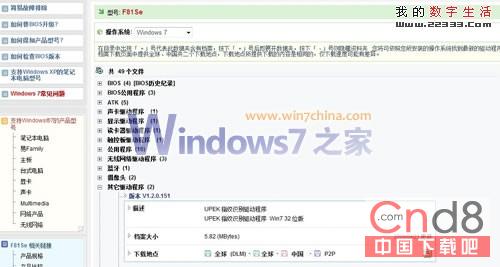
2、依次進入Windows 7 系統的“控制面板”“硬件和聲音”“生物特征設備”“使用指紋登錄到windows”,這裡可以看到指紋識別的軟件相關信息,其中有個項目是顯示“未注冊”,如果這時你選擇添加指紋,系統會提示“Cannot start enrollment for current user.Biometry is disabled by operating system policies.”相信這也是大多數人遇到的問題。我也在這裡卡很久。其實這裡要跟大家解釋一下,Win7是不允許默認的系統管理員賬號(就是Administrator)使用指紋識別的。原因就是這麼簡單,想不到吧?如果你的電腦還有別的賬號Y,用這個Y賬號登錄系統,然後按上面方法進入控制面板的指紋識別目錄下,就可以添加你的指紋了。
這裡有人要問了,如果這樣,那不是每次用指紋登錄的都是這個Y賬號對應的系統嗎?我不願意這樣,我想指紋登錄的是我這個默認管理員Administrator賬號,那該這麼解決呢。那請看下面的文字。
方案二
1、下載 http://files.upek.com/SendPackage.asp?Key=NZE5AK2S111JJ0UD047FJ6FH0MV742Z1&ID_Files=473 文件名是W7PS2009Build5846-32bit.zip,解壓安裝。(或者從這裡尋找 http://www.upek.com/support/downloads/windows7/learnmorew7.asp)。這個是個指紋識別的安全套件,包括了指紋識別驅動程序和安全管理軟件,其中有個重要的功能就是指紋數據導出和導入功能,這個很實用。(安裝這個套件前不需要安裝前面的指紋識別驅動軟件,否則會提示你卸載)
2、使用Win鍵+ R(運行),鍵入“control userpasswords2”創建一個有管理員權限的新用戶,比如Y,這個Y賬號要設置它的登錄密碼。
3、注銷並登錄到新的帳戶Y,注冊你的指紋。這個應該很簡單吧,哦,如果你不知道的話,那麼好,請打開“控制面板”....(多注冊幾個指頭,以後可不好添加哦)。然後,通過Protector Suite的“控制中心”“導出用戶數據”功能,把你剛才設置好的指紋保存到硬盤或者其它的U盤即可。文件格式是*.vtp 。
4、一旦這個文件導出,注銷新用戶Y,登錄到內置的管理員帳戶Administrator,首先刪除新創建的用戶Y(方法很多,也可以通過運行:“control userpasswords2”)。接下來,重命名您的內置管理員帳戶為你剛刪除的用戶名(意思就是把現在的Administrator改名成Y),必須用戶名完全相符(注意字母大小寫)。
5、注銷,然後重新登錄(當然是用Y登錄了)。
6、運行Protector Suite,利用“導入用戶數據”功能導入你剛才保存起來的指紋數據文件。
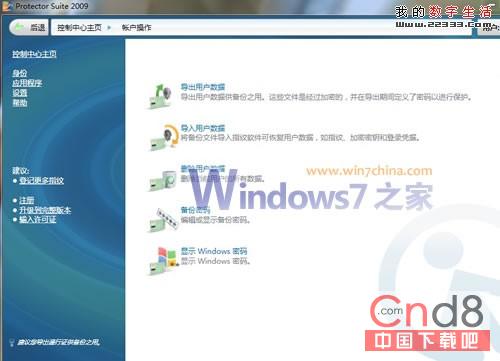
注意,這個過程中需要輸入密碼。操作過網銀的朋友都知道,導出證書的時候需要你設置個密碼,這個要記住了哦。OK,現在你可以使用指紋登錄系統了。注意:你只能使用你已登記的指紋,您將永遠不能增加新的指紋注冊,或以其他方式編輯登記指紋。所以了,剛才告訴過你,多設置幾個手指頭嘛。